Könnyen kijavíthatja az Xbox Remote Play vezérlő nem működő problémáját. Ez a cikk megosztja ennek legjobb módjait.
A Remote Play egy olyan funkció, amellyel rugalmasan és kényelmesen irányíthatod Xbox játékmenetedet. Amint azonban sok felhasználó beszámolt róla, az Xbox Remote Play nem működik.
Ha Ön is hasonló problémával szembesül, olvassa el ezt a cikket az elejétől a végéig a legnagyobb koncentrációval.
Ezzel az írással megismertetjük Önt a Remote Play vezérlő nem működő hibájának kijavításának kipróbált és bevált módszereivel.
A megoldások megvitatása előtt azonban érdemes beszélni a probléma okairól. Ha megérti, hogy mi okozhatta a problémát, a javítása nem lesz nagy gond. Ezért beszéljük meg ugyanezt.
Miért nem működik az Xbox Remote Play?
A következő okok miatt nem működik az Xbox-vezérlő Remote Play funkciója a számítógépen.
- Több vezérlőt próbál csatlakoztatni a konzolhoz
- Xbox One kontroller akkumulátor problémák
- Az Xbox-vezérlője nincs a tartományban
- A vezérlő és a konzol között akadályok vannak
- Elavult Xbox vezérlő firmware
A fentiekben felsoroltuk az Xbox Remote Play nem működő problémájának fő bűnöseit. Most kezdjük el a hibaelhárítást.
Az Xbox Remote Play javításai nem működnek
Alkalmazhatja ezeket a megoldásokat, hogy megszabaduljon az Xbox Remote Play vezérlő nem működő problémáitól.
1. javítás: Válassza le a konzolt a többi vezérlőről
Ha a konzol több vezérlőhöz csatlakozik, előfordulhat, hogy a Remote Play nem működik. A Remote Play egyszerre csak egy kapcsolattal működik. Ráadásul az Xbox egyszerre csak nyolc kontrollert támogat. Ezért előfordulhat, hogy le kell választania néhány vezérlőt a konzolról, hogy kijavítsa a távoli lejátszással kapcsolatos problémákat. Ennek módja a következő.
- Nyomja meg és tartsa lenyomva a leválasztani kívánt vezérlő Xbox gombját.

- Válassza ki a lehetőséget Kapcsolja ki a vezérlőt a megjelenő menüből.
- Csatlakoztassa a használni kívánt vezérlőt.
Olvassa el még: Xbox One Controller illesztőprogram letöltése Telepítés és frissítés Windows rendszerhez
2. javítás: Győződjön meg arról, hogy az elemek nem merültek le
Ha az Xbox-vezérlő nem működik, a probléma az akkumulátorokkal lehet. A probléma megoldásához győződjön meg arról, hogy nincsenek halottak vagy alacsonyak. Ehhez kövesse ezeket az utasításokat.
- Távolítsa el a vezérlő hátlapját.
- Cserélje ki az elhalt sejteket egy új AA elemre.
- Helyezze fel ismét a hátlapot.
- megnyomni a Xbox gombbal navigálhat a Főmenübe.
- Tekintse meg az akkumulátor állapotát a jobb felső sarokban, hogy megbizonyosodjon arról, hogy az akkumulátorok teljesen fel vannak töltve.
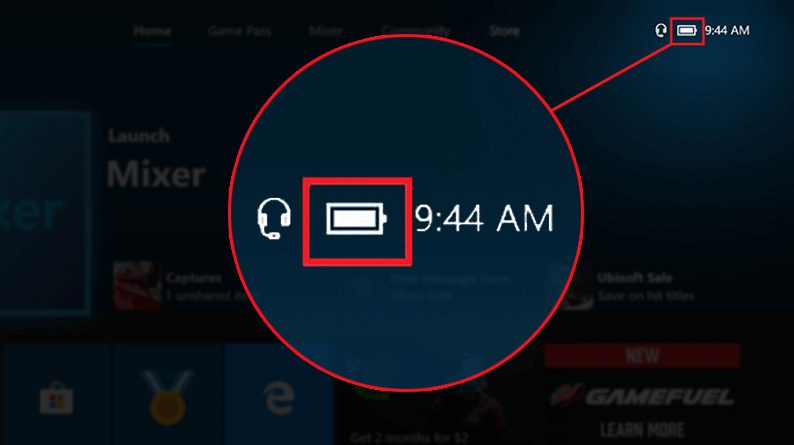
3. javítás: Csökkentse a távolságot a vezérlő és a konzol között
Ha a konzol és a vezérlő túl messze van egymástól, Xbox Remote Play csatlakozási problémákkal szembesülhet. Még a vezeték nélküli vezérlőknek is vannak bizonyos hatótávolság-korlátai, amelyeken túl vagy leesik a jel, vagy hanyag kapcsolattal találkozik.
Ezért azt javasoljuk, hogy a konzolt és a vezérlőt legfeljebb 19-28 láb távolságra tartsa egymástól.
4. javítás: Távolítsa el a konzol és a vezérlő közötti akadályokat
Olyan tárgyak, mint a laptopok, mobiltelefonok és fémpolcok akadályozzák a vezérlő és a konzol közötti zökkenőmentes kapcsolatot. És ez olyan problémákhoz vezet, mint például az Xbox Remote Play nem csatlakozik.
Ezért el kell távolítania az ilyen akadályozó objektumokat a konzol és a vezérlő között.
Olvassa el még: Töltse le és frissítse az Xbox 360 vezérlő-illesztőprogramját Windows 10 PC-hez
5. javítás: Frissítse Xbox-vezérlőjének firmware-jét
Ha a vezérlője nem kap rendszeres firmware-frissítéseket, akkor olyan problémák léphetnek fel, mint például az Xbox Remote Play nem működik. Ezért a problémák megoldásához frissítenie kell a vezérlő firmware-jét. Az alábbiakban bemutatjuk a lépésenkénti folyamatot.
- megnyomni a Xbox gomb.
- Navigáljon a Profil és rendszer választási lehetőség.
- Menj Beállítások.
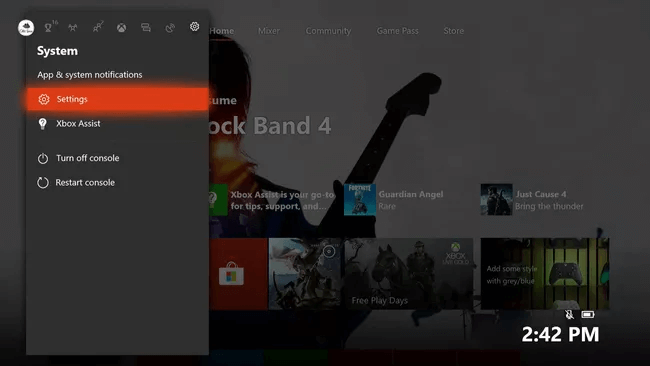
- Válassza ki Eszközök és csatlakozások.
- Választ Kiegészítők.
- Válaszd ki a Vezérlő.
- Válaszd a hárompontos gomb.
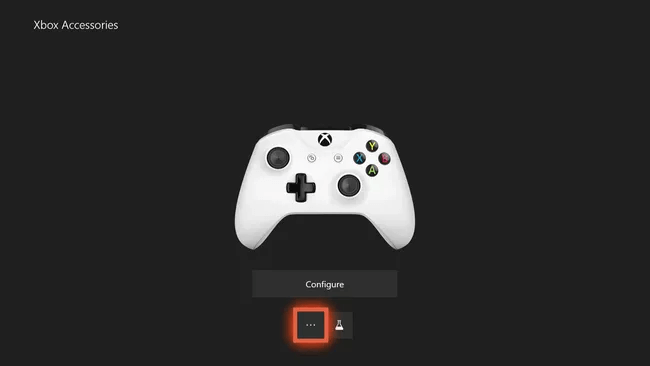
- Menj a Firmware verzió.
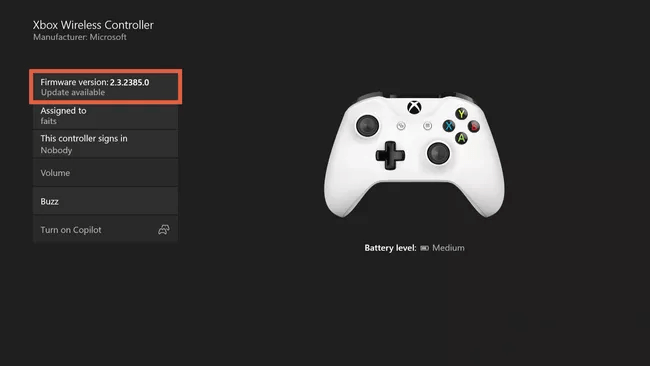
- Kattintson a Frissítse most gomb.
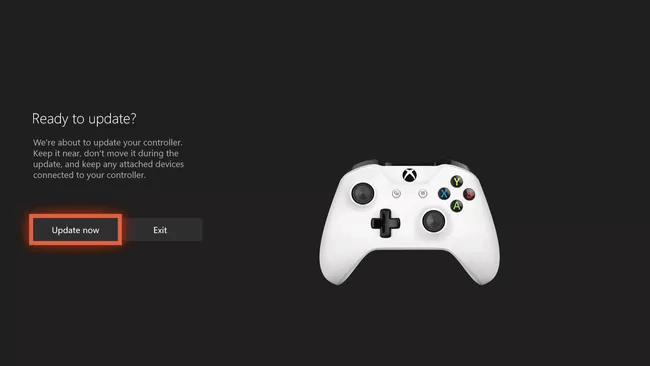
- A frissítési folyamat befejezése után válassza a lehetőséget Bezárás.
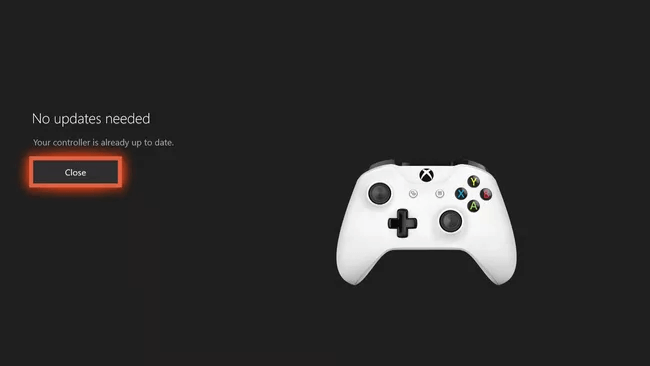
Fentebb megvizsgáltuk, hogyan lehet javítani az Xbox Remote Play nem működő problémáját. Most pedig válaszoljunk néhány gyakran feltett kérdésre ugyanarról.
Olvassa el még: Xbox One vezérlő csatlakoztatása számítógéphez
Gyakran Ismételt Kérdések
Az alábbiakban szinte minden olyan kérdésre válaszolunk, amely Ön és más olvasóink számára felmerülhet a nem működő Remote Play vezérlővel kapcsolatos probléma megoldásával kapcsolatban.
Q1. Hogyan csatlakoztathatom újra az Xbox-vezérlőmet a távoli lejátszás után?
A távoli lejátszás használata után a következő lépésekkel csatlakoztassa a vezérlőt az Xboxhoz.
- A kikapcsoláshoz tartsa lenyomva a konzol bekapcsológombját körülbelül 10 másodpercig.
- Húzza ki a konzolt több mint 5 percre.
- Nyomja meg a bekapcsológombot a konzolon a bekapcsoláshoz.
- Most párosítsa a konzolt a vezérlővel.
Q2. Használhatja az Xbox-vezérlőt a Remote Play funkcióval?
Örömmel fogja tudni, hogy az Xbox-vezérlő támogatja a távoli lejátszást. Probléma nélkül használható.
Q3. Lehet játszani az Xbox Remote Play játékkal kontroller nélkül?
Igen, lehetséges az Xbox Remote Play lejátszása vezérlő nélkül. Vezérlő nélkül azonban nem lesz teljes funkcionalitás.
Xbox Remote Play nem működik: Javítva
Ebben a cikkben megismerkedtünk az Xbox Remote Play nem működő probléma megoldásával. Megpróbálhatja a fenti javításokat egymás után, amíg a probléma meg nem oldódik.
Ha több módszert is tud az Xbox Remote Play nem csatlakozási problémájának megszüntetésére, vagy bármilyen más javaslata van, forduljon hozzánk bizalommal a megjegyzések részben.